A két legnépszerűbb APE-FLAC konverter online és offline
A Monke's Audio, más néven APE, egy veszteségmentes hangtömörítési algoritmus, amely semmihez sem hasonlítható kiváló tömörítéssel rendelkezik. Minimalizálja az audio adatok elvesztését kódolás közben. Ennek a formátumnak a fő hátránya azonban az eszközkompatibilitás és a licenc probléma. A FLAC-cal ellentétben élvezheti a zenék hallgatását különböző eszközökön és lejátszókon anélkül, hogy a kompatibilitás miatt aggódna.
Ezenkívül a FLAC fájlok csökkenthetik az eredeti hangméretet 50% - 60%-re, az eredeti hangadatokkal azonos hangzás mellett. Érdekes, hogy ez a formátum lehetővé teszi a metaadatok címkézését, az albumborítók szerkesztését stb. Az alábbiakban bemutatjuk a legjobb APE fájlok FLAC formátumra cseréjét. APE to FLAC online és offline konverterek, amelyeket ma is használhat. Válassza ki a legjobbat, amely segít az APE-fájlok FLAC formátumba konvertálásához. Olvass tovább és kezdd el!


1. rész: Az APE konvertálása FLAC-ra a minőség elvesztése nélkül
Vidmore Video Converter egy professzionális és hatékony szoftver, amely pillanatok alatt képes az APE-t FLAC-ra változtatni. Megkönnyíti a kötegelt átalakítást, amellyel sok időt takaríthat meg számos hangfájl konvertálásakor. Ezenkívül ez a konverter számos audio- és videoformátumot támogat, például MP4, AVI, FLAC, APE, OGG stb. Konvertálhat az iPhone, Samsung, Huawei stb. támogató eszköze szerint is. Ezen felül a program segítségével kiválaszthatja az igényeinek legmegfelelőbb minőséget, és beállíthatja a hangparamétereket a kívánt minőségi kimenetnek megfelelően. Tekintse meg az APE FLAC konverter folyamatát alább.
![]() Konvertálja az APE-t FLAC-ba veszteségmentes konverterrel
Konvertálja az APE-t FLAC-ba veszteségmentes konverterrel
- Hangfájlok konvertálása több mint 200 hangformátumba.
- Szerkessze a hangot az audiofájlok vágásával, kivágásával, felosztásával és egyesítésével.
- A program egyszeri és kötegelt konvertálási műveleteket biztosít.
- Teljesen kompatibilis Windows és Mac számítógépekkel.

1. lépés: Telepítse az APE to FLAC Convertert
Telepítse a Vidmore Video Converter programot a számítógépére a Ingyenes letöltés gombokat. Ügyeljen arra, hogy a számítógépe vagy az eszköz operációs rendszerének megfelelő letöltési hivatkozást válassza ki. Ezután telepítse és indítsa el a program használatának megkezdéséhez.
2. lépés: Adja hozzá az APE hangot
Az alkalmazás elindítása után nyomja meg a gombot Plusz Sign gombot a fő felületen, és adja hozzá a konvertálni kívánt APE hangot. Alternatív megoldásként a hangfájlt áthúzhatja a feltöltési területre. Két vagy több fájl konvertálásához nyomja meg a gombot Fájlok hozzáadása gombot, és töltsön be egy másik hangot a szoftverbe.
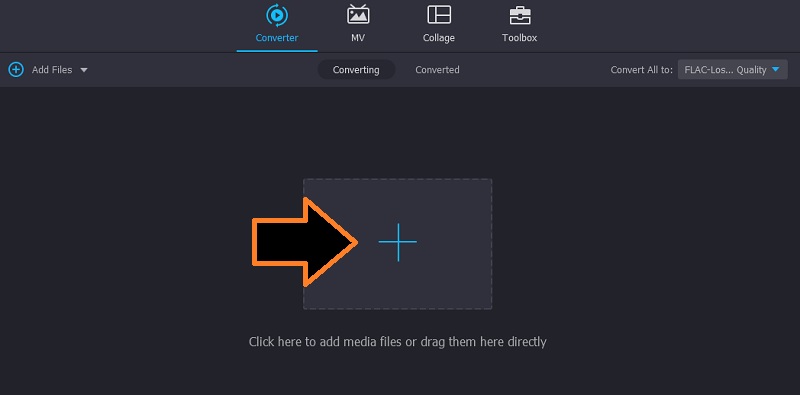
3. lépés Válassza ki a FLAC-ot kimeneti hangformátumként
Most nyissa meg a Profil menüt a legördülő menüjére kattintva. Ezután lépjen a Hang fülre, és válassza a lehetőséget FLAC a bal oldali panelen a kimeneti hangformátum kiválasztásából, majd az audioprofilból.
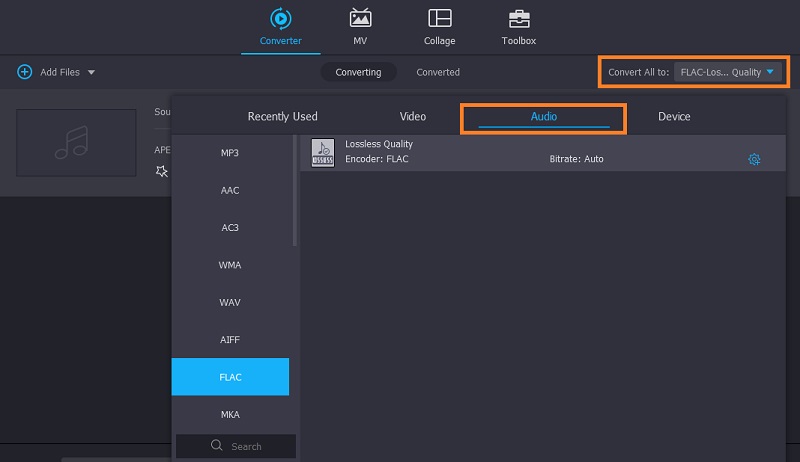
4. lépés: Konvertálja az APE-t FLAC-ra
Ekkor nyomja meg a gombot Összes konvertálása gombot alul az APE-ről FLAC-ra való konvertálás megkezdéséhez. A folyamat befejezése után megnyílik egy mappa, ahol megtekintheti a hanglejátszás előnézetét.

2. rész: Az APE konvertálása FLAC Online-ra
Ha fontolóra veszi az APE konvertálását FLAC-ra ingyenesen, Vidmore Ingyenes Online Video Converter a legmegfelelőbb lehetőség. Más online konverziós szolgáltatásokkal ellentétben az eszköz nem számít fel díjat, és nem helyez el hirdetéseket az oldalon. Az APE-t FLAC-ra és más hangformátumokra konvertálhatja anélkül, hogy aggódnia kellene a feladatát megszakító hirdetések miatt. Hasonlóképpen, ez magában foglalja a kötegelt konverziót is, ami kiváló, ha több fájlt kell konvertálnia, vagy ha siet. Ezeken kívül nem kell fiókot regisztrálnia az online alkalmazás használatához. Csak vegye figyelembe, hogy a gyors konvertáláshoz jó és stabil hálózati kapcsolatra lehet szükség. Ennek ellenére az alábbiakban ismertetjük a program használatához szükséges útmutatót.
1. lépés: Menjen a fő weboldalra
Mindenekelőtt látogasson el a Vidmore Free Video Converter Online hivatalos webhelyére. Egyszerűen nyisson meg egy böngészőt, és keresse meg a programot. Ha először használja a programot, akkor le kell futtatnia az alkalmazásindító gyors telepítését. Akkor nyugodtan indulhatsz utána.
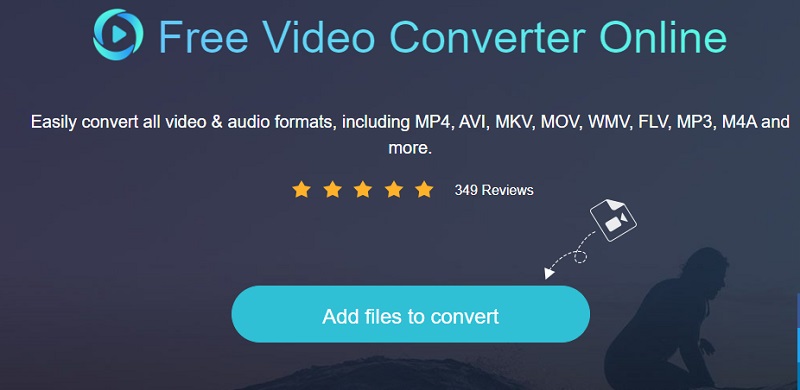
2. lépés: Importáljon konvertálni kívánt fájlokat
Amikor a program elindul, töltse fel az APE fájlt a számítógép mappájából a gombra kattintva Fájlok hozzáadása konvertáláshoz gombot a program főoldalán. A ikonra kattintva tetszőleges számú fájlt tölthet be Fájl hozzáadása gombot a konverziós felületről. Ily módon tömegesen tölthet fel és konvertálhat fájlokat.
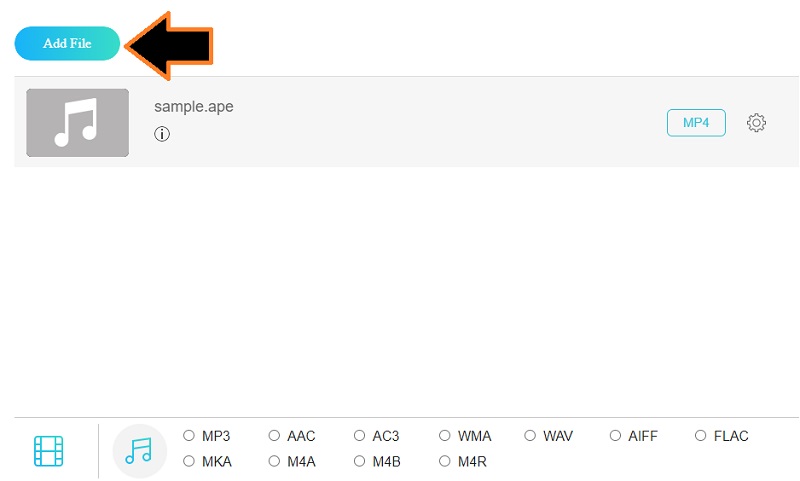
3. lépés Válassza ki a hangkimeneti formátumot
Miután feltöltötte az összes APE fájlt, kattintson a Hangformátum ikon. Meg kell jelennie a programban elérhető hangformátumok listájának. Most jelölje be a FLAC választógombot, és készen áll az átalakítási folyamat elindítására.
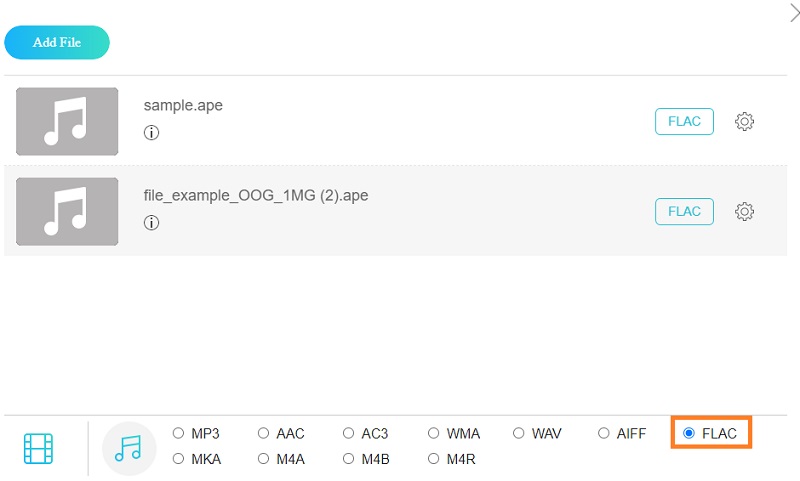
4. lépés: Indítsa el az APE konvertálását FLAC-ra
Most kattintson a gombra Alakítani gombot, és elindítja a mappát a számítógépen. Először be kell állítania azt a fájlkönyvtárat, ahová a kimeneti fájlt menteni szeretné. Nyomja meg ugyanezt a gombot az átalakítási folyamat elindításához. Ha elkészült, egy felugró mappának kell megjelennie. Itt ellenőrizheti a fájl végleges verziójának lejátszását. Gyors, egyszerű és hatékony!
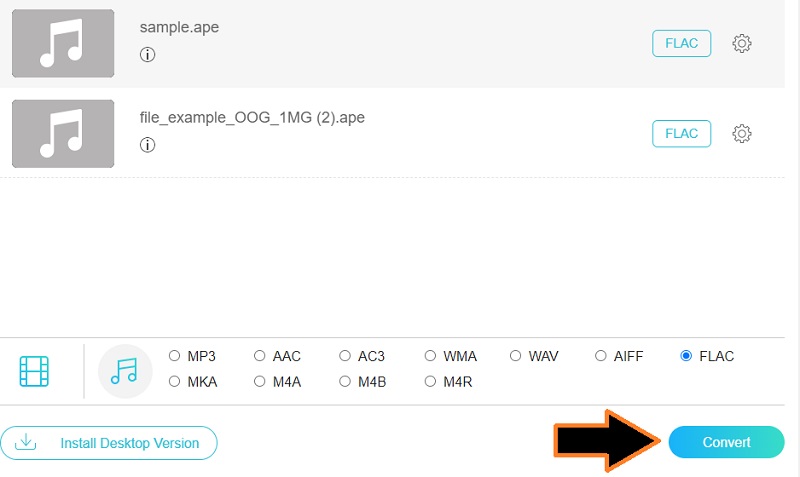
3. rész. GYIK az APE-ről a FLAC-ra
Mi az APE fájlformátum?
A Monkey's Audio, más néven APE, egy algoritmus a veszteségmentes audio adatok tömörítésére. Az APE-fájlok általában az eredeti hangméret körülbelül felére csökkennek. Más veszteségmentes formátumokhoz képest azonban lassú a fájlok kódolása és dekódolása.
Átalakítható az APE FLAC-ra a Foobarban?
Sajnos a Foobar nem támogatja az APE fájlokat. Ez azt jelenti, hogy a Foobar használatakor nem tölthet fel és nem konvertálhat APE fájlokat. Még jobb, ha használja a Vidmore Video Convertert, amely szinte minden hangfájltípust képes konvertálni.
Hogyan oszthatom fel az APE fájlokat sávokra?
Az APE-fájlok felosztásához APE-elosztó alkalmazásra lesz szüksége. A használható eszközök közé tartozik a Medieval CUE Splitter, Vidmore Video Converter, Zamzar stb.
Következtetés
A fenti két módszer segíthet konvertálja az APE-t FLAC-ba a minőség elvesztése nélkül. Azon felhasználók számára, akik nem szeretnének semmit telepíteni a számítógépükre, a Vidmore Free Video Converter online kiváló választás. A sebesség azonban késéseket okozhat, különösen rossz hálózati feltételek esetén. Másrészt a Vidmore Video Converter sokkal jobb élményt nyújt. Internetkapcsolattal vagy anélkül működik. Ezenkívül lehetővé teszi olyan funkcionális eszközök elérését, mint például az audiofájlok kivágása, felosztása és egyesítése.


